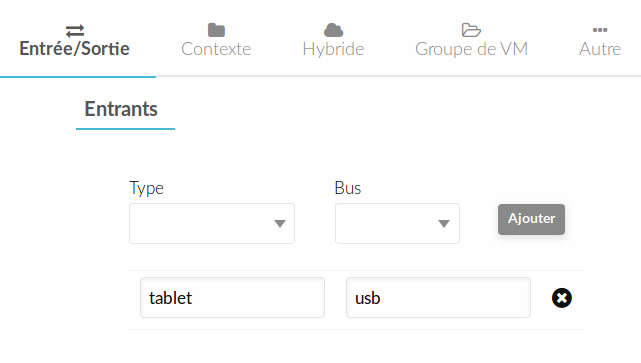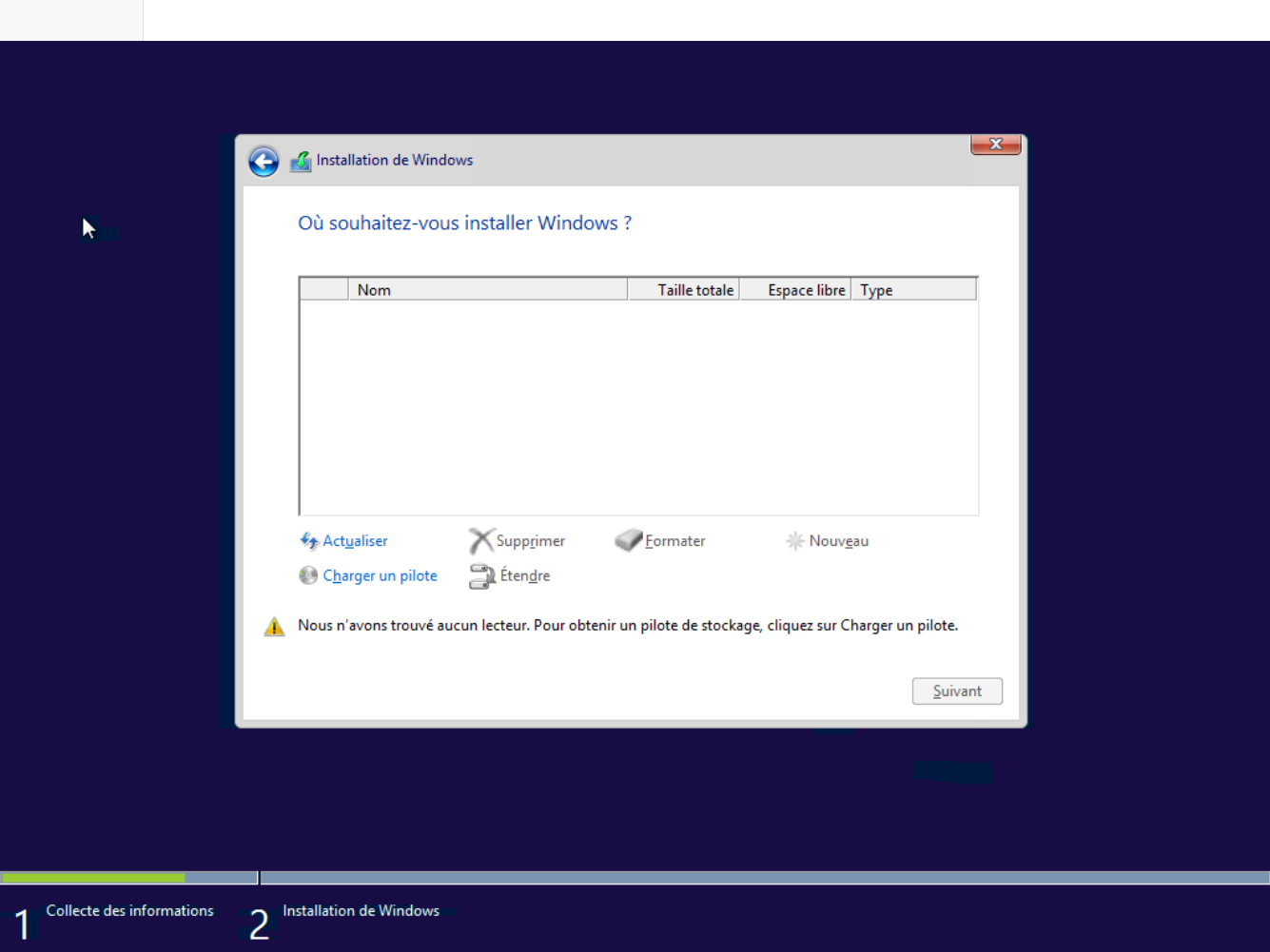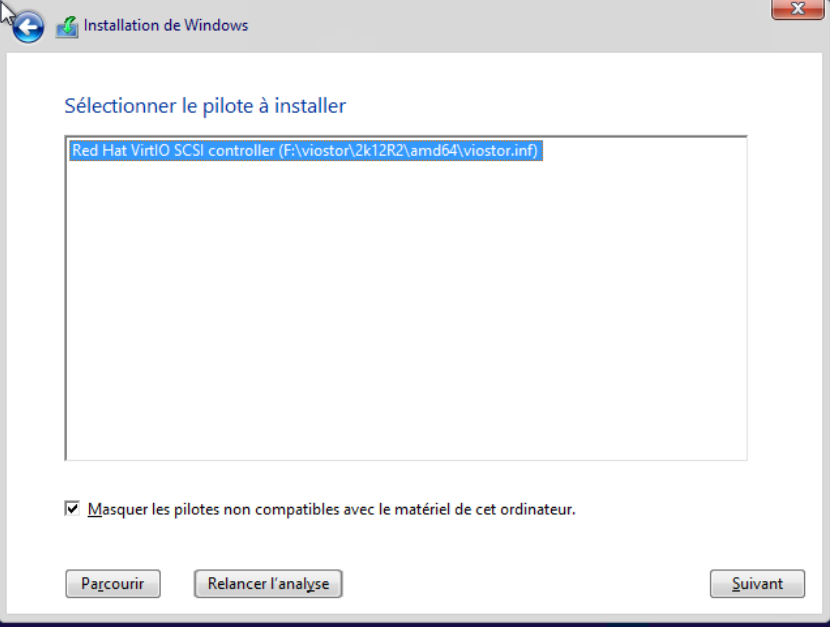Windows
L'installation d'un OS Microsoft nécessite quelques spécificités. En effet, pour que le curseur de la souris soit correctement synchronisé sur la console web (“VNC”), il faut changer le type de périphérique de pointage par défaut (cela se fait normalement dans l'onglet Entrée/Sortie du modèle) :
Installation
Une autre spécificité est que Windows nécessite des pilotes particuliers pour détecter le disque dur au moment de l'installation. Nous fournissons ces pilotes sous forme d'un CDROM, disponible dans la liste des images : Drivers-VirtIO-Win-0.1.141.
Avant de pouvoir instancier une VM pour installer windows, il faudra donc y attacher, en plus du support d'installation, ce CDROM de pilotes :
Le programme d'installation ne détectera aucun disque :
Vous serez donc amené à charger un pilote à partir du CDROM de pilotes attaché à la VM. Il faudra donc pointer jusqu'au dossier F:\viostor correspondant à votre OS. Dans notre cas, F:\viostor\w2k12R2\amd64:
En cliquant sur suivant, l'installeur détecte enfin le disque :
Et l'installation peut continuer jusqu'à son terme.
Configuration
Une fois l'installation terminée, vous constaterez que Windows ne détecte aucune carte réseau. Il faut à nouveau avoir recours au CDROM de pilotes attaché à notre VM. Cette fois-ci, les pilotes se trouveront sous F:\NetKVM\ (dans notre cas, F:\NetKVM\2k12R2\amd64).
TODO : tester l'agent KVM https://pve.proxmox.com/wiki/Qemu-guest-agent
Contextualisation
La contextualisation est aussi particulière avec Windows. Il faut télécharger l'extension de contextualisation sur https://github.com/OpenNebula/addon-context-windows/releases/.
Il faudra aussi télécharger les scripts suivant :
Et les déposer à la racine du disque C.